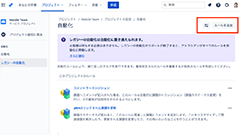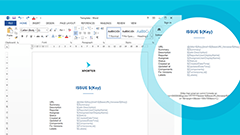Jiraをご利用のお客様から、こんなご相談が届きました。
「リクエスト管理ツールの Jira Service Manegement(JSM)で、カスタマーが入力するフォームにチェックリストを入れ込みたい」
今回は、そんなお悩みを一度に解決するアプリ「ProForma: Forms & Checklist for Jira」をご説明します。
- このアプリでできること
- 動的フォームの作り方
- 他のAPPと組み合わせた場合のユースケース
に焦点を当てて、説明動画も交えてご紹介します。
■ProForma: Forms & Checklist for Jiraでできること
このアプリは、カスタムフィールド設定やコーディングをせずとも Jira Service Management内で動的フォームまたはチェックリストを作成することができるJiraアプリです。
クラウド版JSMでは2023年5月時点、標準機能に組み込まれていますので、クラウド版をご利用の方はアプリの追加インストールは不要です。
どんなことができるのか?
・JSMのカスタマーポータルの問合せのパターンの充実化(例:条件分岐など)
・カスタマー側からの問合せ内容修正許可
課題編集画面で、フォームを「編集可」に変更すると」
カスタマーポータルのリクエスト画面でカスタマーが問い合わせ内容を編集できるようになります。
■動的フォームの作り方
動的フォームの作り方を動画にしてみました。是非ご覧くださいませ。
要チェックポイント1:
設定タブ内にある、「リクエストを作成する」内で
●サービスデスクポータル:ONにすると・・・・
カスタマーポータル画面で入力フォームとして利用できるようになります。
また、どの課題タイプで利用できるか選択が可能で、OFFにすると、課題画面のみでフォームを確認することができます。
●発行フォーム:ONにすると・・・・
課題作成時に作成した入力フォームで課題を作ることができるようになる。また、どの課題タイプで利用できるか選択が可能。
要チェックポイント2:
ビルダー画面から、フォームを作成する際に、画面右側のプロパティで
「リンクされたJiraフィールド」の値を選択することで、フォームで入力された値をJiraの項目と紐付けることができます。
■他のAPPと組み合わせた場合のユースケース
・Canned Responses と連携し、すぐカスタマーへ返答
Canned Responsesの説明ブログはこちら
「ProForma: Forms & Checklist for Jira」で回答する項目をフォーム形式で入力。
入力した項目を「Canned Responses」のテンプレートとして呼び出せば、簡単に返答文を作成することができます。
・Xporterと連携することで、フォーム入力情報を帳票として出力する。
Xporter説明ブログはこちら
「ProForma: Forms & Checklist for Jira」で回答する項目をフォーム形式で入力。
入力した項目を利用し、「Xporter」の帳票作成機能で帳票を作成すれば、簡単に専用帳票を作成することができます。
■まとめ
さて、ProForma: Forms & Checklist for Jiraを3つの視点からご紹介いたしました。
ProForma: Forms & Checklist for Jiraを利用することで
- 「課題の中で重点項目だけを集中してチェックするフォームを作りたい」
= 確認に対する工数削減 - 「問合せした後でもカスタマーポータルでカスタマーが問合せ内容を編集できるようにしたい」
= より柔軟なカスタマーサポートを実現
といった効果を期待することができます。
他のAPPとも組み合わせることで、運用の幅が広がることもお分かりいただけたと思います!
様々な用途で使うことができるAPPなので、ぜひ利用してみてください!
このブログは、2021年4月13日に公開したものを、2023年5月8日に再編集したものです。

 Jira - アジャイル開発
Jira - アジャイル開発 Jira Service Management - ITSM
Jira Service Management - ITSM Confluence - ナレッジ管理
Confluence - ナレッジ管理 Rovo - AI
Rovo - AI Teamwork Collection
Teamwork Collection Service Collection
Service Collection Strategy Collection
Strategy Collection Miro
Miro Workato
Workato Loom
Loom Atlassian Guard
Atlassian Guard Jira Service Management
Jira Service Management Customer Service Management
Customer Service Management Asset
Asset Rovo
Rovo Focus
Focus Jira Align
Jira Align Talent
Talent